文章详情页
企业微信怎么禁止在线编辑文件?企业微信禁止文件在线编辑教程
浏览:96日期:2023-09-07 13:45:33
企业微信怎么禁止在线编辑文件?有时候我们在使用企业微信的时候,想禁止文件在线编辑,怎么禁止呢,这篇文章主要介绍了企业微信禁止文件在线编辑教程,需要的朋友不要错过哦。
企业微信禁止文件在线编辑教程
第一步手机上打开企业微信,进去工作台,点击微文档,如下图所示:
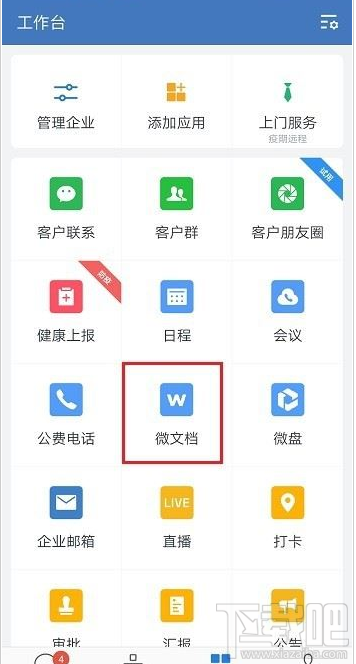
第二步在微文档界面,选择禁止在线编辑的文件,点击三点图标,如下图所示:
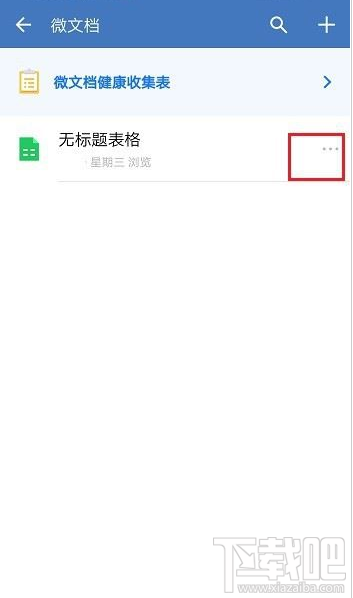
第三步点击之后,选择权限设置,如下图所示:
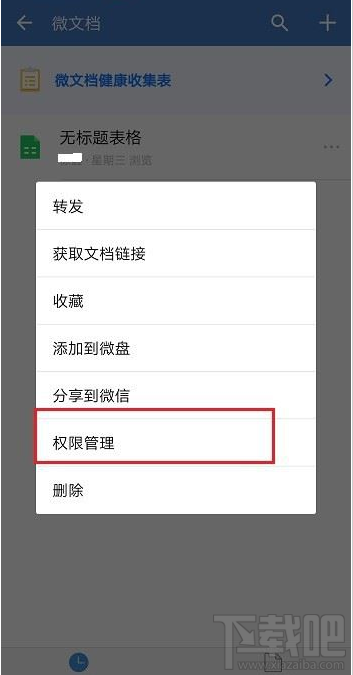
第四步进去权限设置界面之后,设置企业内和企业外禁止在线编辑文件,如下图所示:
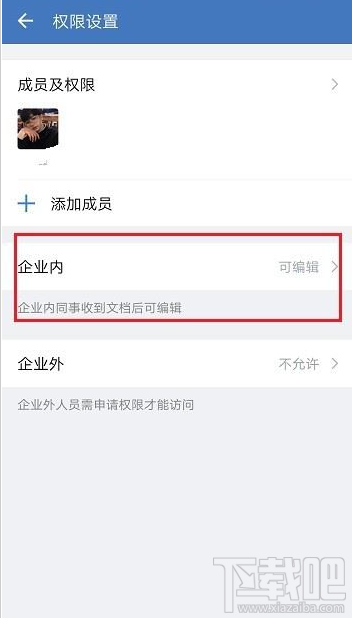
第五步企业内和企业外禁止在线编辑文件,就成功禁止在线编辑了,如下图所示:
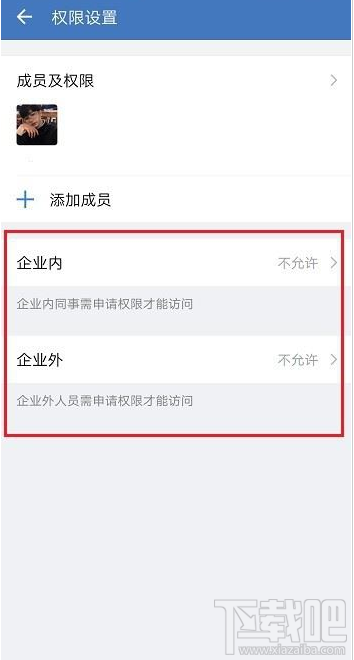
以上就是本篇文章的全部内容了,希望对各位有所帮助,更多精彩检查请继续关注好吧啦网。
标签:
微信
相关文章:
排行榜

 网公网安备
网公网安备